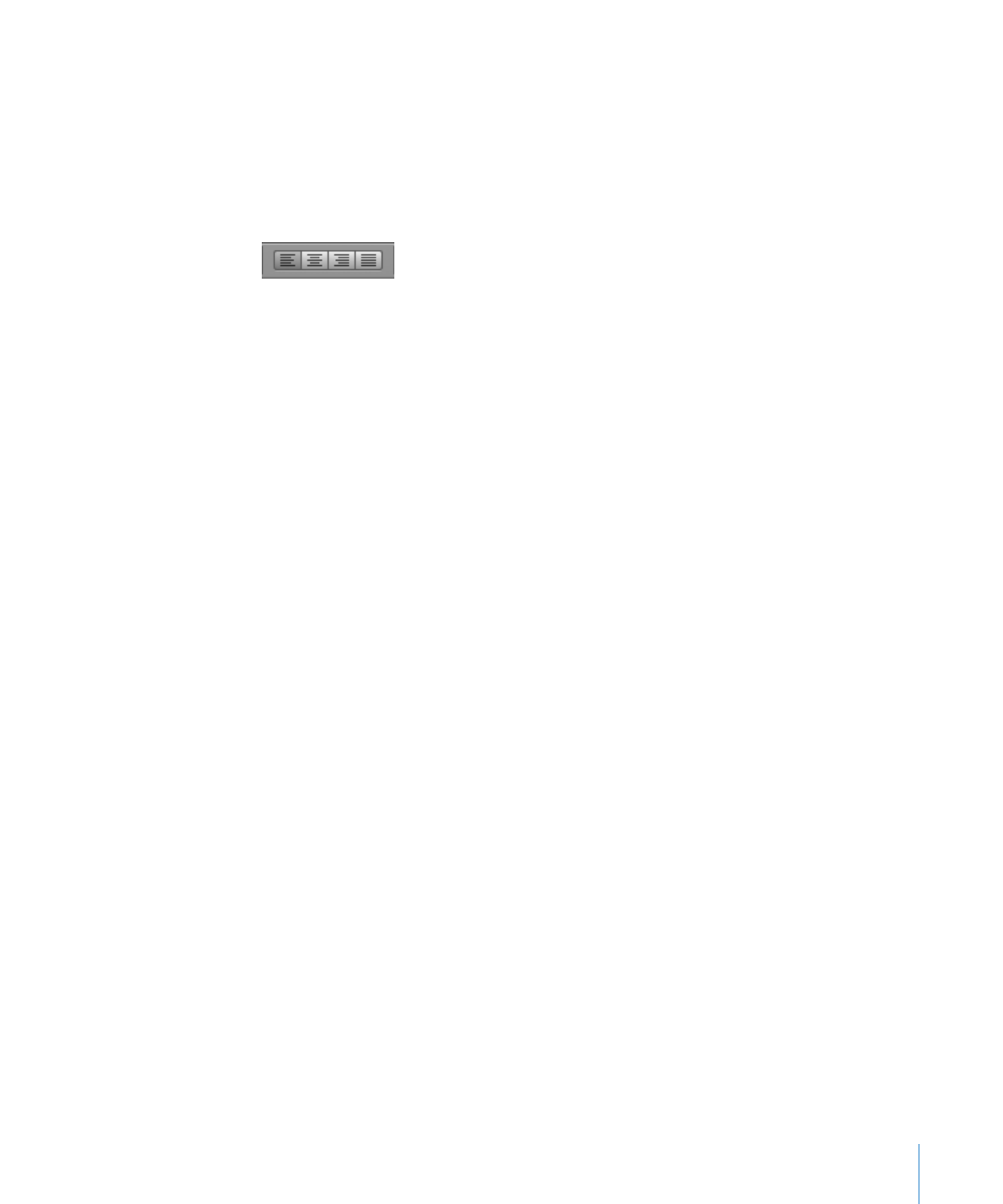
Cómo alinear texto verticalmente
Se puede cambiar la alineación vertical de los párrafos de una celda de tabla, un
cuadro de texto o una figura, de forma que el texto quede alineado desde el borde
superior al inferior o para que quede centrado entre ellos.
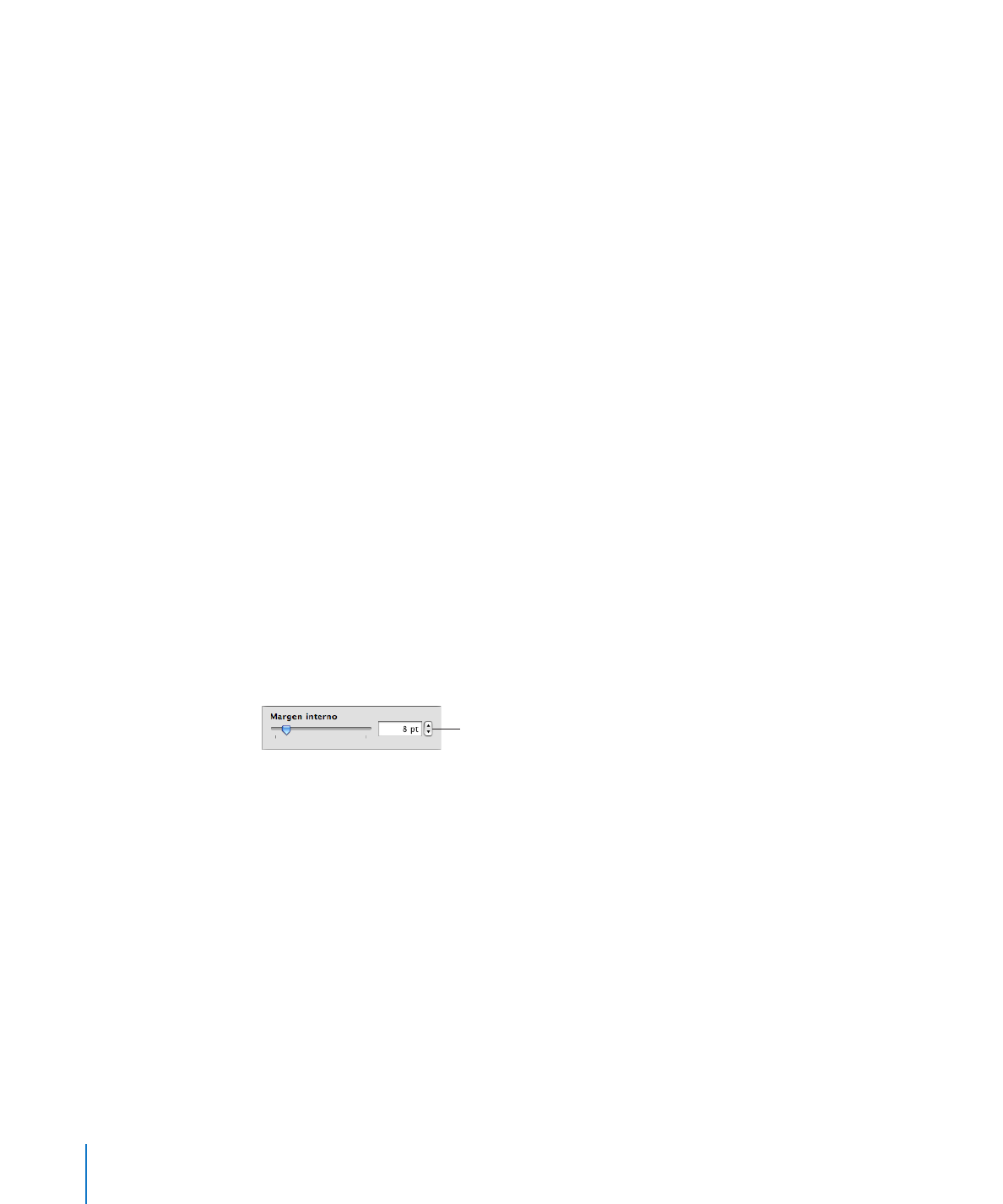
Para alinear el texto por arriba, por abajo o en el centro de un cuadro de texto,
celda de tabla o figura:
1
Seleccione el cuadro de texto, celda de tabla o figura cuya alineación desee modificar.
2
Haga clic en el botón Inspector de la barra de herramientas, haga clic en el botón
Texto y, a continuación, haga clic en Texto.
3
Haga clic en uno de los tres botones de alineación vertical para alinear texto con la
parte superior, central o inferior de la celda de tabla, cuadro de texto o figura.
Los botones de alineación vertical también están disponibles en la barra de formato
cuando se trabaja con una celda de tabla.